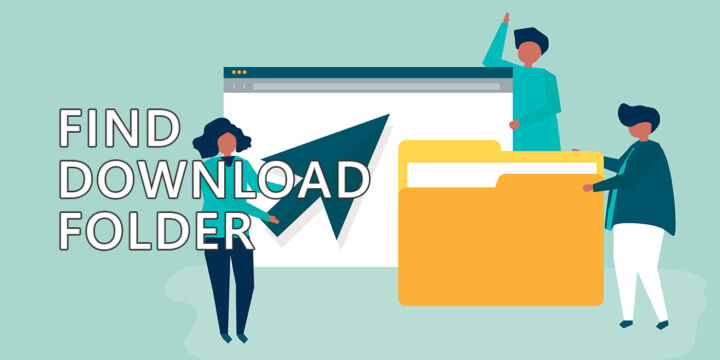- ここでは、FPSに最も影響を与えるグラフィック設定のリスト、代替案、そしてそれらを完全にオフにするのではなく、微調整する方法を紹介する。
- コンポーネントが高速化するにつれて、ゲームも追加された性能を利用するようになるため、最速のGPUを購入しても最新ゲームに先んじることはできない。
- ゲームで有効にできる目の保養の多くは、グラフィック品質に目に見える大きな影響を与えないが、パフォーマンスを低下させる可能性がある。

私のGPUはかなり古く、信頼できるが急速に老朽化しているNVIDIA GTX 780なので、4Kモニターで実行できることはかなり限られている。古いGPUは1080pのゲームには問題なかったので、4Kのパフォーマンスがどれほど低いか想像してみてほしい。今となっては、このGPUは4Kモニターに最適とは言い難い。 ゲーム デバイスがある。
まあ、設定を下げればそこまで悪くはない。私は現在、4Kで、低設定と中設定をミックスしてFallout 4をプレイしているが、シーンの複雑さにもよるが、40~60FPSを実現している。もっとすごいのは、ゲームの見た目が半端じゃないことだ。
目次
- 1 一部のグラフィックス設定は、ビジュアル・クオリティよりもFPSに影響する
- 2 FPSに最も影響するグラフィックス設定と、代わりに有効にすべきもの
- 2.1 画面解像度 - 少ないピクセル数でより速くレンダリングする。アップスケーリング技術(DLSS、FSR、Xeスーパーサンプリング)を使用する。
- 2.2 アンチエイリアス - よりシンプルなバージョンを使用し、サンプリングレートを下げる
- 2.3 シャドーの質 - 低、中、低のドローディスタンスを保つ
- 2.4 照明の質 - 低レベルを使用する
- 2.5 表示距離 - 下部オブジェクトの描画距離
- 2.6 観客密度 - より少ない人数で、より高いパフォーマンス
- 2.7 オブジェクトのジオメトリと地形 - 少ないポリゴンはGPUにやさしい
- 2.8 反射 - できるだけ低く、できればオフにしておく。
- 2.9 アンビエントオクルージョン(AO) - HBAO+の代わりにSSAO、SSBCを使用する。
- 2.10 ボリュメトリック・フォグ、ゴドレイズ-キープ・オン、しかし低レベルで
- 2.11 デカール - 少ない方が良い
- 2.12 植生 - ガラスを減らすとGPUが喜ぶ
- 2.13 水質 - 現実にはコストがかかる
- 2.14 ヘア - 高価すぎるディテール
- 2.15 雲 - リアリズムが少なくても大丈夫だ
- 2.16 モーションブラー、被写界深度 - 見た目が悪いのでオフにする
- 2.17 レイトレーシング - オフ、低レベルの使用、アップスケーリング
- 3 どのようなハードウェアを使用していても、オンにしておくべきグラフィックス設定
一部のグラフィックス設定は、ビジュアル・クオリティよりもFPSに影響する
1年ほど低設定でゲームをプレイしてきた経験から言えるのは、要求の高いグラフィック設定の多くは、ビジュアルクオリティという点ではあまり意味がないということだ。低設定でプレイすべきだと言っているのではなく、高設定や超設定がそれほど印象的でないことがあるだけなのだ。
没入感を考慮すれば、ほとんどの場合、グラフィックを凝視している暇はないだろう。スクリーンショットを見比べなければ違いがわからないとしたら、それはプラシーボ画質を使っているということだ。
もしあなたのPCがフレームレートをプレイ可能な範囲に保つのに苦労しているなら、この記事で紹介した設定のいくつかを下げてみるといいだろう。
免責事項:このリストは、以下のようなものである。 GeForceブログ AAAゲームにおける重要なグラフィック設定のパフォーマンスへの影響を分析した記事である。
誰もが同じハイエンドのPCを使っているわけではないので、常にPCの設定を試してみるべきだ。 ハードウェアNVIDIAがテスト用に行っているように。あなたのコンピューターは、別のコンポーネントがボトルネックになっているかもしれない。
備考これらの設定の中には、ゲーム内のメニューやドライバーオプションでまったく別の名前で表示されるものもある。シャドウ、ライティング、反射など、同じ一般的なビジュアルカテゴリーに影響を与えるグラフィックの選択肢の中には、多数の異なる設定に分かれているものもある。必ず最初に説明を読み、その後で必ずパフォーマンスをテストすること。
そこで、ビジュアルクオリティへの影響は少ないが、CPUとGPUに最も負担をかけるゲームグラフィックス設定を調整することで、ゲームグラフィックスを向上させる方法を見ていこう。
フレームレートを向上させることで、突然落ちたり、スタッタリングしたり、没入感のあるゲームの世界から引き離されるようなことがなくなる。必ずしも映像のクオリティが高いという意味ではない。ゲームのFPSが上がれば、ゲームの質も向上する。これは私の経験だ。
FPSに最も影響するグラフィックス設定と、代わりに有効にすべきもの
順番は特になく、パフォーマンスに影響を与える順でもないが、FPSを最も低下させるグラフィック設定とオプションのリストは以下の通りだ:
画面解像度 - 少ないピクセル数でより速くレンダリングする。アップスケーリング技術(DLSS、FSR、Xeスーパーサンプリング)を使用する。
解像度を上げることは、おそらくゲームのフレームレートに最も影響を与える。1080pから1440pになるとピクセル数が1.6倍(2Mから3.6M)になり、1080pから4Kになると8倍になる。これはどのGPUも痛めつけ、FPSに劇的な影響を与える。
ありがたいことに、ここ数年、GPUメーカーは、NVIDIA DLSS、AMD FSR、さらにはインテルのほぼリリースされたモデルでさえ、画像再構成技術を搭載するなど、アップスケーリング技術への注力を強めている。
解像度を下げてもうまくいかない場合は、アップスケーリングのテクニックがあれば試してみよう。古いゲームでも、内部レンダリング解像度を下げ、単純なバイキュービックフィルターを適用して、シャープネスをかけた後、画像の解像度を人工的に上げるオプションがある。
アンチエイリアス - よりシンプルなバージョンを使用し、サンプリングレートを下げる
ギザギザの線は目障りで、特に低解像度でプレーしているときに、多くの細い線で構成されたオブジェクト(フェンスのような)や、画面の線に対してほぼ垂直または垂直にある線(ほぼに重点を置く)を見ているときに目障りだ。
質を高めるという点では、以下のような選択肢もある:
- ネイティブ解像度より低い解像度でプレーしている場合は、解像度を上げる。
- ユーザーの内部レンダリングアップスケーリング(NVIDIA DSR - Dynamic Super Resolution)-画像のアップスケーリングとは正反対のものだ。
パフォーマンスという点では、より低品質のアンチエイリアス技術を使うという選択肢もある:FXAA、TAA、MSAA、SMAAなどだ。これらの技術の中には、サンプリングレートを選択できるものもあり、2倍は4倍や8倍よりも速いが、見た目も明らかに悪くなる。
アンチエイリアシングの設定を弄れば、品質と性能の妥協点が見つかるだろう。
シャドーの質 - 低、中、低のドローディスタンスを保つ
影に関するオプションは大量にあり、かなり集中的なものもあるが、ゲームの見栄えを良くする。気づかないが、体験にプラスになるようなものだ。影に気づくということは、たいてい何かが間違っているということだ。
シャドウの描画距離、つまり、オブジェクトにどれだけ近づけばシャドウが投影されるかを調整することから始められる。次に、シャドウのクオリティ、ロングシャドウやシャドウエッジのソフトネスなどのオプションを見てみよう。
照明の質 - 低レベルを使用する
シャドウと同様、ライティング品質もゲーム世界の見え方に大きな影響を与える。シェーダーの品質や、光がゲーム内のさまざまなオブジェクトやサーフェスとどのように相互作用するかに影響するからだ。設定を弄って、より高いクオリティレベルがパフォーマンスとビジュアルクオリティの両面でどのような影響を与えるか見てみよう。
表示距離 - 下部オブジェクトの描画距離
この設定には通常2つの効果がある:オブジェクトが視界に飛び込んでくるのに必要な最小距離を変更することと、オブジェクトのジオメトリが低解像度メッシュから高ポリゴン数に変わる距離に影響することだ。
通常、ビューディスタンスはスライダーで調整するため、何段階もある。ただ、ビューディスタンスを近づけすぎると、オブジェクトが見えるようになったり、近すぎるところだけ高画質になったりして、世界が不自然に感じられるので、設定しすぎないように注意しよう。
観客密度 - より少ない人数で、より高いパフォーマンス
より多くのオープンワールドゲームが、実物そっくりの群衆をフィーチャーしているが、そのような空間に足を踏み入れるとすぐに、パフォーマンスが大幅に低下することがわかるだろう。画面上の人数が多ければ多いほど、ポリゴン、モデル、テクスチャ、AIが増え、人形ではなく本物の人間のように振る舞うようになるからだ。
群衆と車両の密度を調整することで、市街地でのパフォーマンスを劇的に向上させることができる。
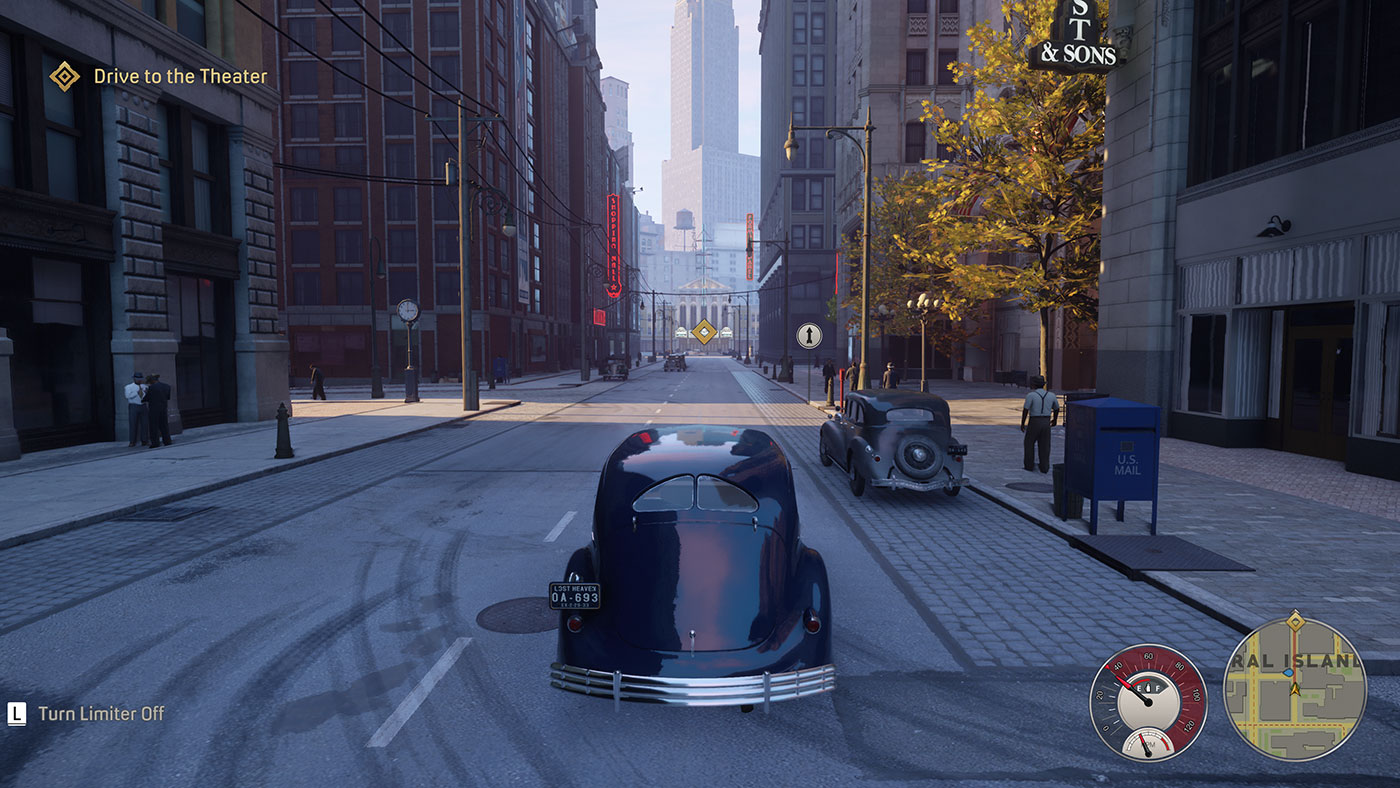
オブジェクトのジオメトリと地形 - 少ないポリゴンはGPUにやさしい
すでにご存知かもしれないが、3Dゲームのモデルは三角形でできており、ポリゴンが多いほど、オブジェクトや地形をレンダリングするのに必要な計算量が増える。ほとんどのゲームには、オブジェクトや地形のジオメトリの詳細度や数を制御するオプションが含まれている。これらを調整することで、パフォーマンスを大幅に向上させると同時に、世界をよりシンプルに見せることができる。
反射 - できるだけ低く、できればオフにしておく。
反射、特に鏡や鏡のような表面は、現代のゲームではパフォーマンスを殺してしまう。リアルさを求めるのであれば、より高いレベルの反射を選択しなければならないが、リアルな反射がなくても、プリレンダリングされたキューブマップや、反射をシミュレートするために使用されるその他のテクニックに頼るだけでも十分満足できると思う。
ゲームによっては、リアルな反射の一部にアンチエイリアスをかけるオプションまで用意されている。これは本当にPCにダメージを与えるので、避けることをお勧めする。

アンビエントオクルージョン(AO) - HBAO+の代わりにSSAO、SSBCを使用する。
これは、オブジェクトやサーフェスが接する部分に接触影を付けるテクニックで、たとえ他のオブジェクトがこれらの要素への光の到達を遮っていたとしても適用できる。これは、光源からの直接の経路にないオブジェクトが、現実の生活でまだ見えるのと(ほんの少し)似ている。
アンビエントオクルージョンはゲームをよりリアルに見せるが、現実的な計算技術はパフォーマンスにもっと影響を与えるだろう。SSAOやSSBCのような低品質な技術を使うという選択肢もあるだろう。
ボリュメトリック・フォグ、ゴドレイズ-キープ・オン、しかし低レベルで
ゲーム内で見たことがある人なら、その正体をご存知だろう。光源と視聴者の間にオブジェクトが介在しているときに見える、文字通りの光線だ。ゲームによっては、ボリューメトリックフォグエフェクトやゴッドレイと呼ばれることもある。
しかし、私の目には、低レベルも高レベルと同じように見えるので、完全にオフにしたり、高/超/極端な設定を使う必要はない。

デカール - 少ない方が良い
デカールには、弾痕、焦げ跡、血痕など、ユーザーと環境とのインタラクションによって残されたディテールが含まれる。デカールがまったくないのは非現実的に見えるが、これらを低いレベル(つまりシーンに見えるデカールの数)に抑えることで、パフォーマンスをかなり向上させることができる。
植生 - ガラスを減らすとGPUが喜ぶ
最近のゲームでは、青々とした植物はとてもきれいに見えるが、GPUでレンダリングするのは面倒だ。特に、葉っぱ1枚1枚にシャドウやアンチエイリアスがかかる場合はなおさらだ。レッド・デッド・リデンプション2』で植生がないと、屋外のシーンでは場違いな感じになるが、妥協案として中間のレベルを選ぶことができる。

水質 - 現実にはコストがかかる
水の表現はずいぶん進歩したが、キャラクターや他のオブジェクトとのリアルな物理的相互作用を含む、より高いレベルのディテールは、FPSに大きな負担をかける可能性がある。この場合も、適切なバランスを取ることが重要だ。
ヘア - 高価すぎるディテール
髪の毛や毛皮は、ゲームをよりリアルに見せることができる他の側面であるが、それでもどのGPUにも非常に負荷がかかる。幸いなことに、シャドウと同じように、NVIDIA、AMD、または開発者のカスタムテクニックを使った設定など、選べるオプションがかなりある。パフォーマンスとクオリティの差は大きいので、それぞれを試してみてほしい。
余談だが、通常、メインキャラクターはNPCに比べて詳細なモデルが用意されているので、ゲーム内のディテールを多少下げても、キャラクターの見た目が悪くなるわけではない。

雲 - リアリズムが少なくても大丈夫だ
雲の表現も最近注目されている点のようで、本物の雲をシミュレートするさまざまなオプションは、非常に計算量が多い。これは、低レベルのリアリズムを使用しても、その違いに気づかない分野の1つだと思う。

モーションブラー、被写界深度 - 見た目が悪いのでオフにする
ゲームによっては、モーションブラーや被写界深度エフェクトを使うことで、ゲームプレイをより映画的に、より映画のように感じさせようとするものがある。これらの技術は基本的に画像の鮮明度を低下させるが、膨大な計算資源を必要とする。皮肉なものだ。
もしオプションがあれば、私はこれらを完全にオフにしておくだろう。より低いレベルを使用することで、いつものようにパフォーマンスとクオリティの間で最高のトレードオフが得られる。
レーシングゲームのモーションブラーは、ゲーム開発者がどの程度うまく見せるかにもよるが、少しは意味がある。下のプリント画面にあるような実装(『Project Cars 2』から引用)は問題なく見えると思うし、パフォーマンスの大幅な低下が見られないなら、オンにしておくべきだ。

レイトレーシング - オフ、低レベルの使用、アップスケーリング
レイトレーシングは画像のリアリズムに大きな影響を与えるが、パフォーマンスはほぼ半減する。画面の解像度によっては、50%、場合によってはそれ以上パフォーマンスが低下することもある。
レイトレーシングは、20年ほど前のアンチエイリアシングよりもさらに悪化している。もしプレイ可能なフレームレートを保ちながらレイトレーシングをオンにして動作させる余裕があるなら、そのままにしておくことをお勧めする。可能であれば、より低いレベルを使うか、好みのアップスケーリング技術と併用することで、リアルタイムでレイトレーシングする必要のあるピクセル数を減らすことができる。
どのようなハードウェアを使用していても、オンにしておくべきグラフィックス設定
また、パフォーマンスにはそれほど影響しないが、ゲームの見栄えをよくする設定もたくさんある。これらは、常にオンかそれ以上のレベルにしておくことをお勧めする設定だ:
テクスチャの品質 - VRAMが許す限り高く保つ
オブジェクトのジオメトリのほかに、テクスチャの質も素晴らしいゲームを左右する。個人的には、GPUのVRAMが許す限り、テクスチャのクオリティを可能な限り高く保っている。VRAMの上限を超えると、深刻なパフォーマンスの低下やスタッタリングを引き起こす可能性がある。だからできるだけ高く保つ。
異方性フィルタリング - 16倍を使った場合の影響はごくわずかである。
これは、テクスチャを斜めから見てもきれいに見えるようにするテクニックだ。異方性フィルタリングがないと、テクスチャが白っぽくなる。通常、2倍から16倍までの性能差は非常に小さいので、常に最高レベルを使用することをお勧めする
シャドークオリティ - 最低レベルを避け、決してオフにしない
GPUの負荷を軽減するために、シャドウのクオリティを低レベルにすると、非常に気になるビジュアル・アーティファクトが発生する。これはゲームによって異なるが、ちらつく影や明らかな四角形でできた影に注意しよう。もしそれが見られたら、画質を1段階上げればいい。
また、シャドウを完全にオフにしてはいけない。影のないゲームをプレイしたことがないということは、2000年以前のゲームをプレイしたことがないということだ。
これで私のガイドは終わりである。あなたがパフォーマンスを向上させるためにいつもいじっているゲームのグラフィック設定を教えてほしい。あなたが無効にしている設定と、これなしでは生きていけない設定は何だろう?
必読: この2つの機能により、Windows 11のゲームパフォーマンスが向上する。 そして、どのようにすれば最大のゲーミング・パフォーマンスを得ることができるのか。 ラップトップMUXスイッチ
最後にもうひとつ、デュアルGPU搭載のノートパソコンでゲームをプレイする場合、次のことが言える。 ゲームが正しいグラフィックプロセッサを使用していることを確認する。.
もしこの記事を楽しんでいただけたなら、次の私の戯言も読んでみてほしい。 現代のゲームの何が問題なのか.